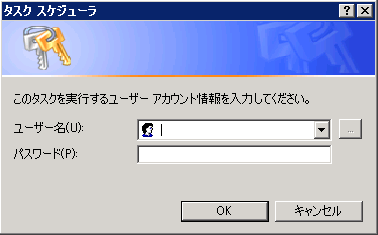サーバー上のすべてのアプリケーションを定期的に自動バックアップします。
自動バックアップはWindowsのタスクスケジューラに登録されて実行されます。
自動バックアップでは、次のようにファイルを保存します。
既定の保存フォルダーは「マイドキュメント」のForguncyServerBackupフォルダー
ForguncyServerBackupフォルダー内にアプリケーション名のサブフォルダーが作成され、その中にバックアップファイルを保存
ファイル名は「yy-MM-dd-hh-mm-ss.fdbak」の形式で自動的に付けられる
1 Windowsの[スタート]→[すべてのプログラム]→[Forguncy サーバーマネージャー]をクリックします。
2 [自動バックアップの設定]をクリックします。
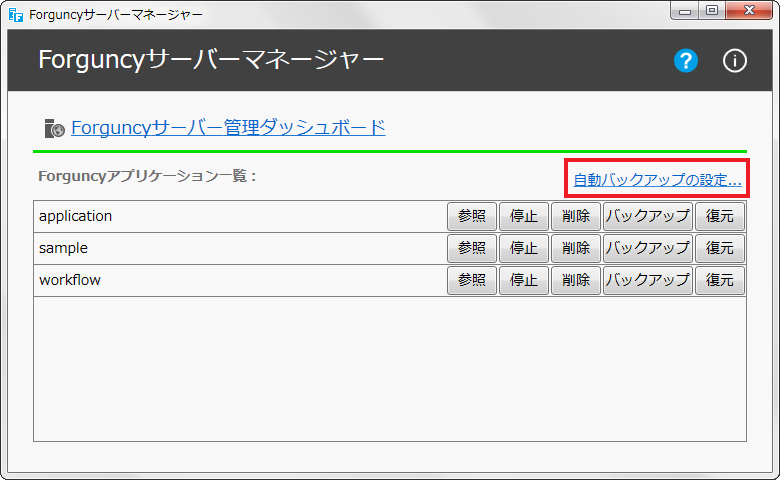
3 自動バックアップの内容を設定して[OK]をクリックします。
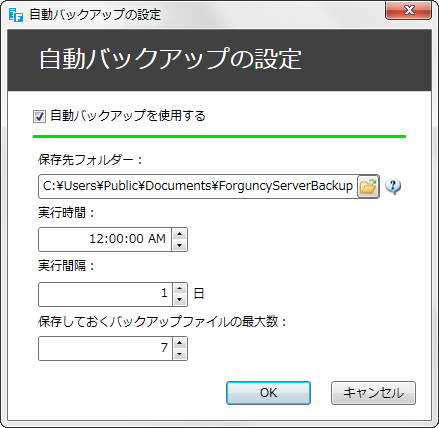
|
自動バックアップを使用する |
自動バックアップを実行する場合にチェックします。 |
|
保存先フォルダー |
バックアップファイルの保存フォルダーを設定します。 |
|
実行時間 |
実行開始時間を設定します。既定では午前0時にバックアップが実行されます。 |
|
実行間隔 |
日単位で実行間隔を設定します。 |
|
保存しておくバックファイルの最大数 |
過去何回分のバックアップファイルを保持しておくかを設定します。この数を超えるファイルは古い順に削除されます。 |
タスクスケジューラに作成されたタスクの設定変更
1 Windowsの[スタート]→[コントロール パネル]→[システムとセキュリティ]→[管理ツール] の順にクリックし、[タスク スケジューラ]をダブルクリックします。
管理者のアクセス許可が必要です。管理者のパスワードまたは確認を求められた場合は、パスワードを入力するか、確認情報を提供します。
2 左ペインから[タスク スケジューラ ライブラリ]をダブルクリックして項目を展開し、展開された項目から[Forguncy]をクリックして選択します。
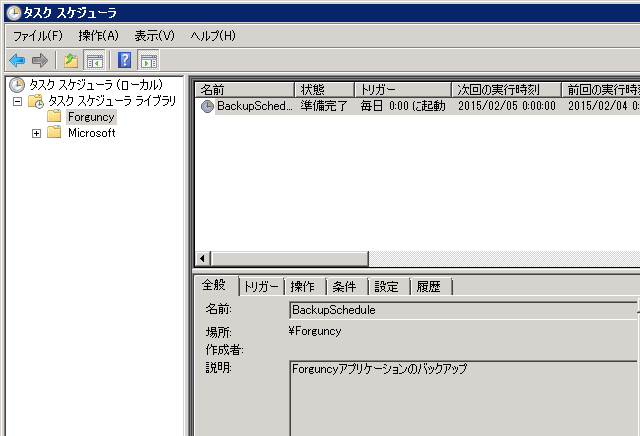
3 右ペインから[プロパティ]をクリックして、プロパティを設定するダイアログを開きます。
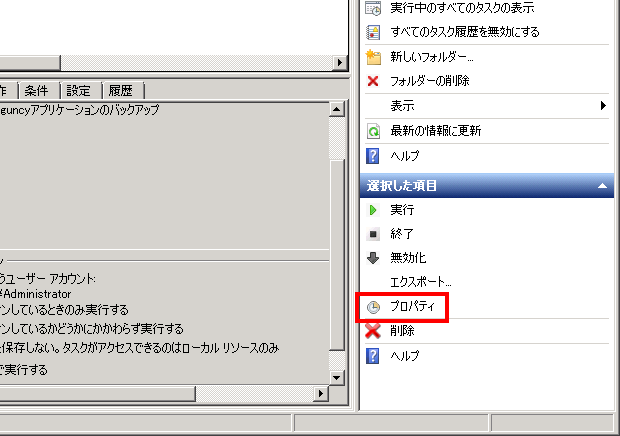
4 [セキュリティ オプション]の項目で、[ユーザーがログインしているかどうかにかかわらず実行する]を選択し、[OK]ボタンをクリックします。
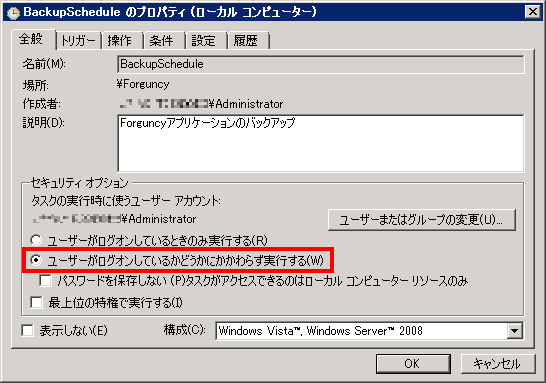
5 ユーザー名とパスワードを入力し、[OK]ボタンをクリックします。